如今,閃存驅動器廣泛應用於我們的日常生活和工作場所。 我們使用閃存驅動器在數字設備之間傳輸數據,為我們的文件製作閃存驅動器備份,創建可修復計算機的可啟動媒體等等。 因此,我們將在本文中向您展示頂級10最佳閃存驅動器數據恢復應用程序。

- 1。 最佳閃存驅動器恢復 - Apeaksoft數據恢復
- 2。 Recuva恢復軟件
- 3。 EaseUS數據恢復
- 4。 Wondershare數據恢復
- 5。 Prosoft Data Rescue
- 6。 磁盤鑽
- 7。 潘多拉數據恢復
- 8。 iCare數據恢復軟件
- 9。 取消刪除360恢復
- 10。 的GetData
1。 最佳閃存驅動器恢復 - Apeaksoft數據恢復
Apeaksoft數據恢復 是最好的閃存驅動器恢復軟件之一。 其主要功能包括:
- 1。 只需單擊一下,即可從閃存驅動器,存儲卡,數碼相機和其他存儲介質中恢復已刪除的文件。
- 2。 可用於各種情況,例如閃存驅動器損壞,意外刪除,病毒攻擊,系統崩潰等。
- 3。 支持更多種類的數據,包括所有圖像,文檔,音頻,視頻和電子郵件格式。
- 4。 以原始格式和質量從閃存驅動器中取回文件。
- 5。 預覽可恢復文件並選擇特定的文件以進行閃存驅動器恢復。
- 6。 更快,更輕便,更安全。
- 7. 相容於Windows 11/10/8.1/8/7/Vista/XP。
如何從閃存驅動器恢復已刪除的文件
我們以視頻為例向您展示如何從閃存驅動器恢復文件。
步驟 1。 在PC上安裝Data Recovery,將閃存驅動器連接到計算機,然後啟動最佳的Windows 10閃存驅動器恢復程序。 找到數據類型區域,選擇要恢復的數據類型,例如“視頻”。 然後轉到位置區域,然後在“可移動設備”部分中選擇您的閃存驅動器。 單擊“掃描”按鈕後,數據恢復將起作用。

步驟 2。 當您進入結果窗口時,您會發現恢復文件將以類型和格式組織。 例如,從左列轉到“視頻”選項卡,您將看到幾個名為AVI,MP4、3GP,FLV等的文件夾。打開每個文件夾並蒐索要恢復的文件。 此外,頂部功能區的“過濾器”功能可以幫助您快速找到文件。
如果找不到所需的視頻,請單擊“深度掃描”按鈕以執行深度掃描。

步驟 3。 通過選中相應的框選擇所有需要的文件和文件夾,然後單擊“恢復”按鈕以啟動閃存驅動器數據恢復。 等待該過程完成,然後您可以正常訪問,複製和粘貼或編輯您的數據。

不要錯過: 如何恢復Photoshop文件
2。 Recuva恢復軟件
Recuva 是一個免費的閃存驅動器恢復程序,它可以幫助您恢復數據 閃存驅動器無法識別 發生在這里和那裡。
優點
- 1。 在19.95上提供免費版和經濟高效的專業版,以便在Windows上進行閃存驅動器恢復。
- 2. 相容於Windows 11/10/8/8.1/7/XP和Vista。
- 3。 集成標準掃描和深度掃描。
- 4。 從閃存驅動器,存儲卡,DVD磁盤和媒體設備進行數據恢復。
- 5。 有可安裝和便攜版本。
缺點
- 它總是試圖安裝其他程序。
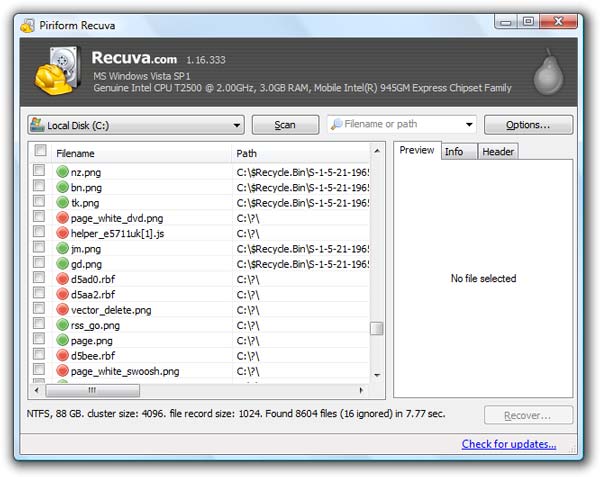
3。 EaseUS數據恢復
EaseUS數據恢復 精靈是專業的閃存驅動器恢復。
優點
- 1。 快速從Mac和Windows上的閃存驅動器中找回丟失的文件。
- 2。 適用於閃存驅動器,硬盤,存儲卡和其他設備。
- 3。 支持各種數據類別,如圖像,音頻,視頻,電子郵件和其他文檔。
- 4。 提供快速掃描和深度掃描模式。
缺點
- 1。 它有點貴。
- 2。 掃描丟失的文件需要更長的時間。
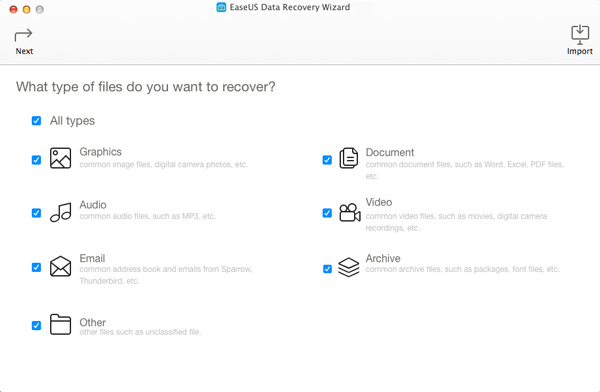
4。 Wondershare數據恢復
Wondershare數據恢復 是從閃存驅動器恢復文件的另一種選擇。
優點
- 1。 從閃存驅動器,存儲卡,硬盤驅動器和其他存儲介質中恢復丟失的文件。
- 2。 處理圖像,文檔,視頻,音樂和更多格式。
- 3。 如果快速掃描無法找到所需文件,請執行深度掃描。
- 4。 提供多種價格計劃。
缺點
- 1。 用戶無法預覽所有文件。
- 2。 人們報告在掃描期間它凍結了。

5。 Prosoft Data Rescue
Prosoft Data Rescue 是Mac的閃存驅動器數據恢復。
優點
- 1。 支持深度掃描和標準掃描模式。
- 2。 處理閃存驅動器,損壞的分區,可啟動的USB驅動器等。
- 3。 支持所有常用的數據類型。
- 4。 掃描閃存驅動器並保存會話以供日後使用。
缺點
- 1。 它無法掃描單個文件夾或數據類型。
- 2。 這很費時間。
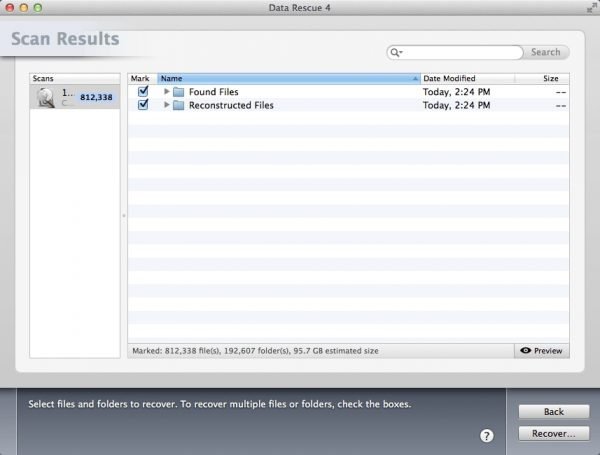
6。 磁盤鑽
圓盤開溝器 是另一個免費的閃存驅動器恢復應用
優點
- 1。 從閃存驅動器和硬盤驅動器中恢復大多數文件。
- 2。 一鍵掃描並恢復最近刪除的文件。
- 3. 適用於 Windows PC 和 macOS。
- 4。 界面直觀。
缺點
- 1。 它在格式化的閃存驅動器上不可用。
- 2。 有些功能需要購買。

7。 潘多拉數據恢復
潘多拉數據恢復 是一種簡單的閃存驅動器恢復方法。
優點
- 1。 分別掃描閃存驅動器。
- 2。 支持辦公文檔,電子郵件,照片,音頻和視頻。
- 3。 適用於Windows,OSX,Linux,虛擬機。
- 4。 界面用戶友好。
缺點
- 1。 您需要在軟件中註冊您的信息。
- 2。 它無法掃描特殊數據類型。
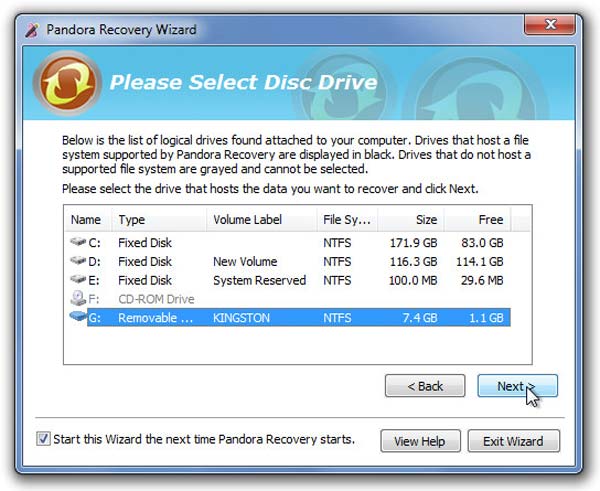
8。 iCare數據恢復軟件
iCare數據恢復 是Mac上的另一個閃存驅動器數據恢復工具。
優點
- 1。 通過幾個步驟從閃存驅動器或某些磁盤恢復數據。
- 2。 選擇單個數據類型進行數據恢復。
- 3。 恢復前預覽文件。
- 4。 適用於各種文件系統。
缺點
- 恢復丟失的文件需要更多時間。
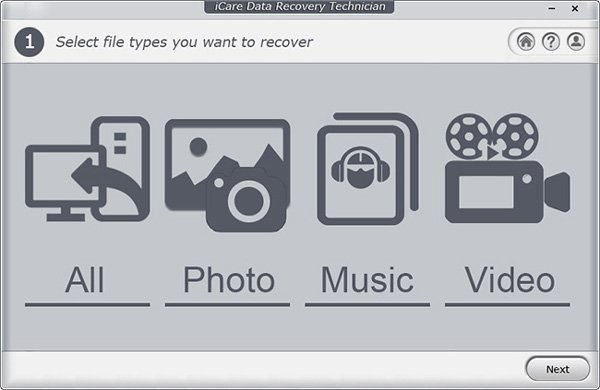
9。 取消刪除360恢復
取消刪除360恢復 是閃存驅動器恢復的另一種選擇。
優點
- 1。 從格式化或損壞的閃存驅動器中檢索文件。
- 2。 支持多媒體文件,文檔,電子郵件等。
- 3。允許用戶預覽文件。
- 4。 製作圖像以便以後恢復數據。
缺點
- 1。 界面有點亂。
- 2。 可恢復的文件是有限的。
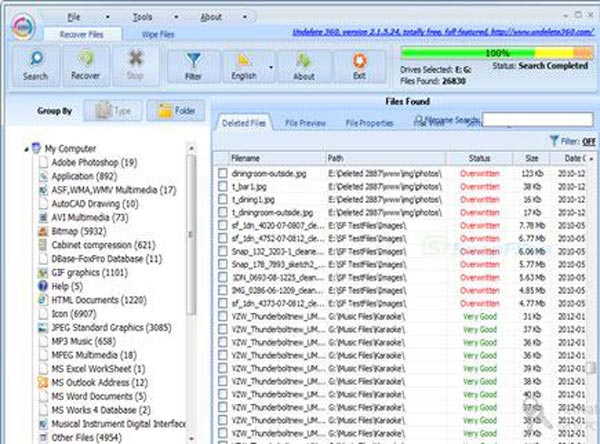
10。 的GetData
GetData的“恢復我的文件”是一種多功能的閃存驅動器恢復。
優點
- 1。 處理閃存驅動器上丟失的文件。
- 2。 支持更廣泛的文件格式。
- 3。 查看數據以進行選擇性恢復。
- 4。 界面很簡單。
缺點
- 1。 價格很高。
- 2。 它在格式化的閃存驅動器上無效。
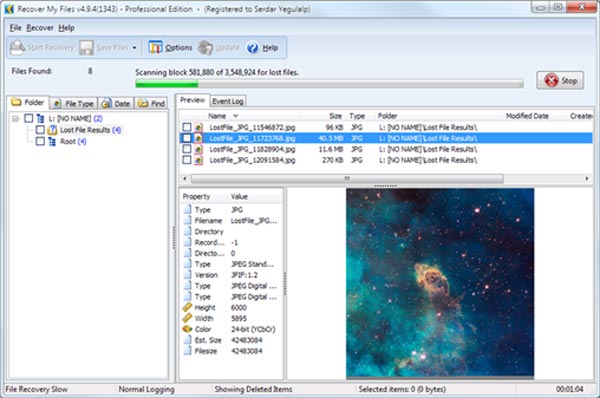
結論
閃存驅動器不是一個可靠的存儲設備。 任何不正確的選項,病毒,惡意程序都可能導致閃存驅動器損壞。 沒有軟件,人們無法從閃存驅動器中恢復已刪除的文件。 但是現在您可以根據我們的介紹掌握至少10閃存驅動器恢復工具。








